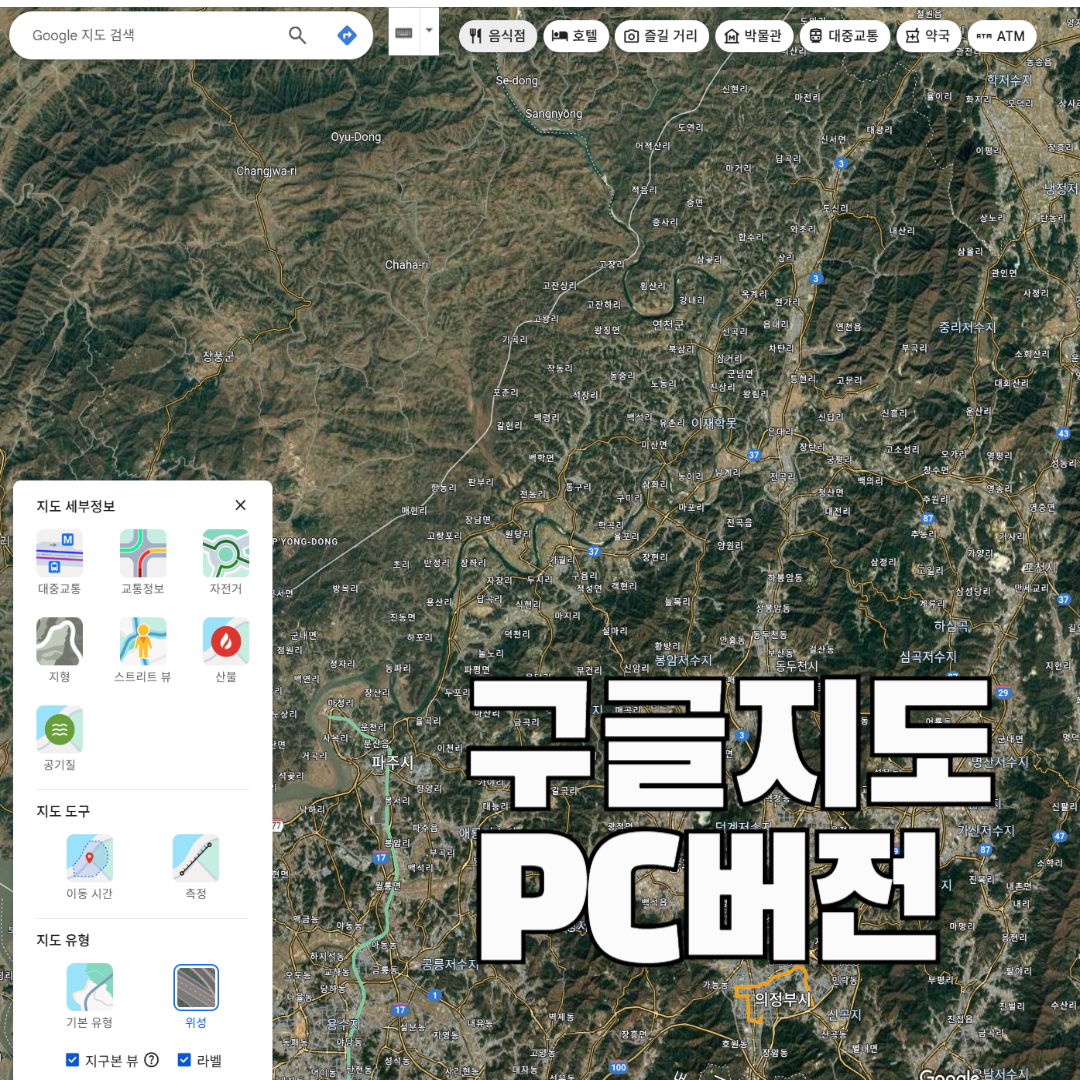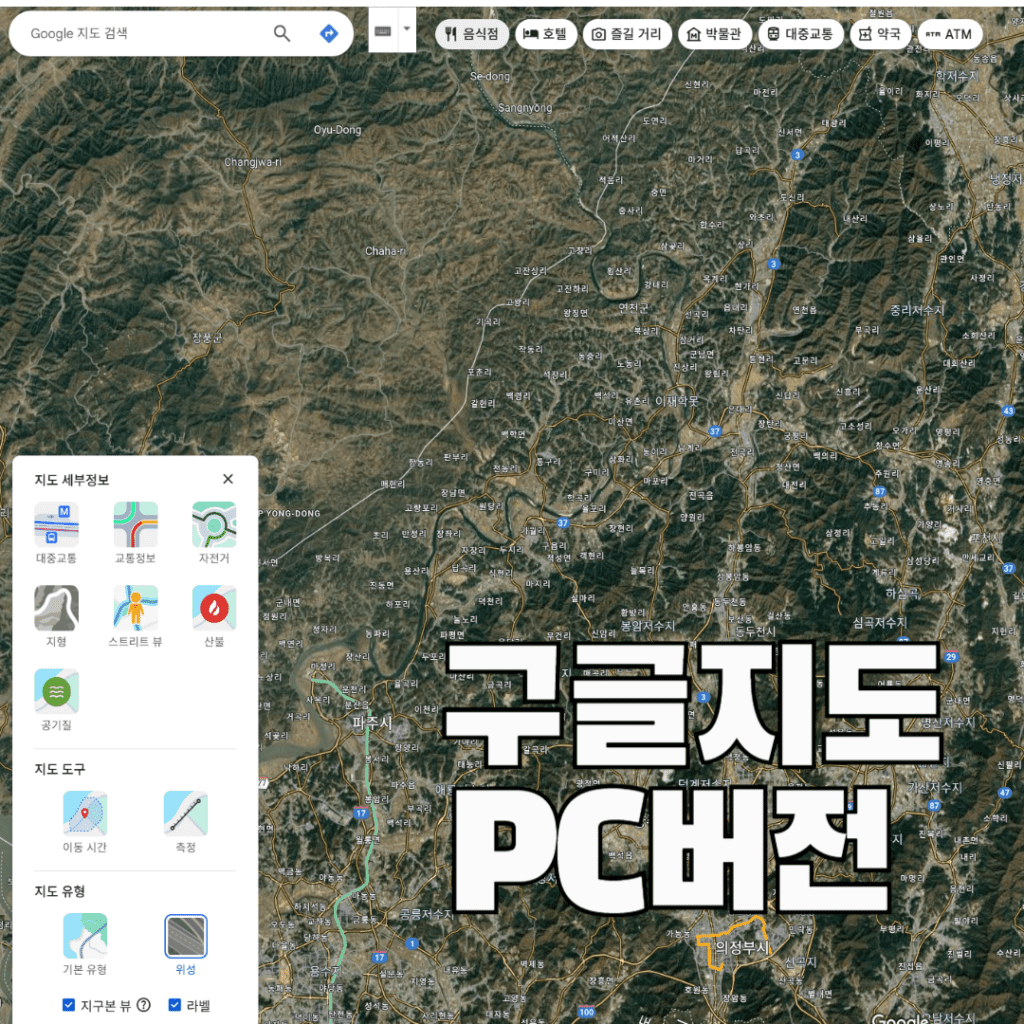
구글지도 pc버전 다운로드 및 실시간 위성사진 보는 법에 대해 알아보고 계신가요?
구글 지도(Google Maps)는 길 찾기뿐만 아니라, 여행, 부동산 탐색, 답사 등에 유용하게 활용할 수 있는 필수 도구입니다.
무엇보다 위성 모드(Satellite View)와 거리뷰(Street View) 기능을 활용하면, 단순한 지도 이미지가 아니라 실제 거리의 모습까지 확인할 수 있어 더욱 편리합니다.
이번 포스팅에서는 PC에서 구글지도 위성모드와 거리뷰를 설정하는 방법을 쉽게 정리해드리도록 하겠습니다.
PC 구글지도 위성모드 설정하는 방법
구글 지도에서 기본적으로 보이는 지도는 일반 지도(Map View)입니다. 하지만 위성 모드를 설정하면 실제 지형과 건물, 도로 등이 포함된 상세한 사진을 확인할 수 있습니다.
위성 모드 활성화 방법
1️⃣ 구글지도 접속(pc)
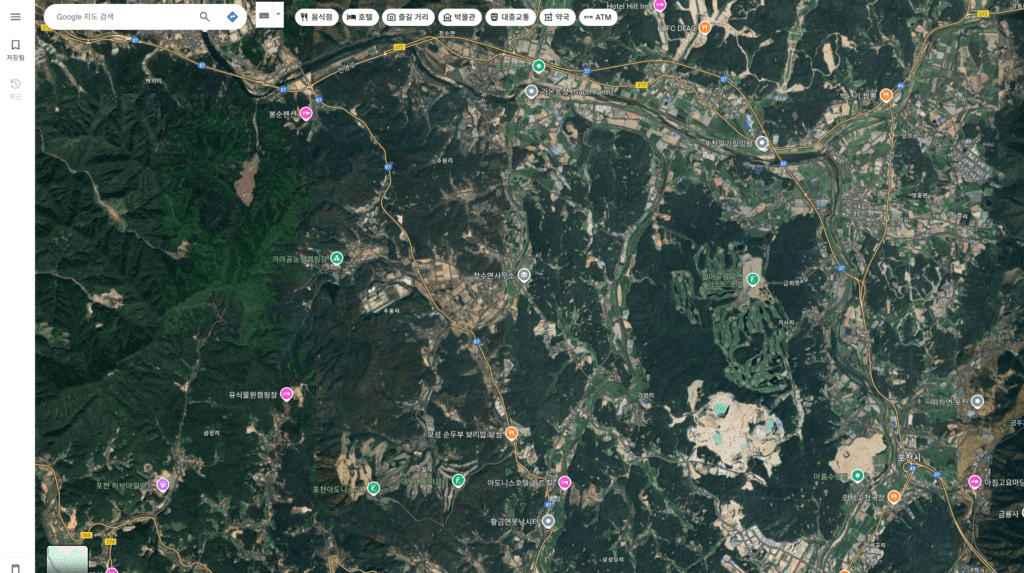
2️⃣ 오른쪽 하단의 ‘지도 레이어’ 아이콘 클릭
👉 지도 화면 오른쪽 아래에 있는 ⬜ ‘레이어(Layers)’ 아이콘을 찾습니다.
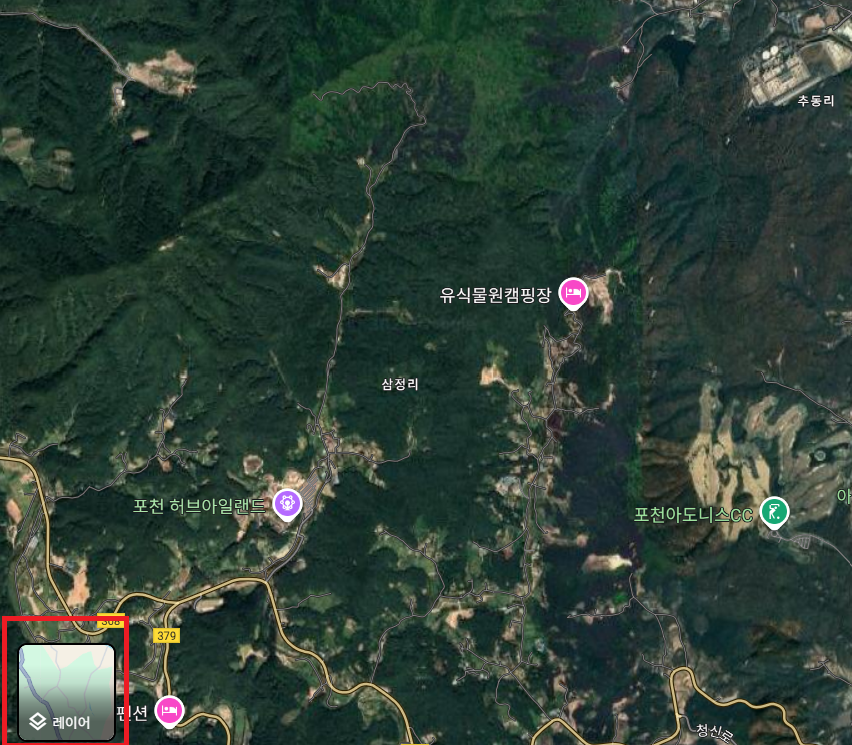
3️⃣ ‘위성(Satellite)’ 선택
👉 ‘지도(Map)’과 ‘위성(Satellite)’ 옵션이 나오는데, ‘위성’을 클릭하면 지도 화면이 바뀝니다.
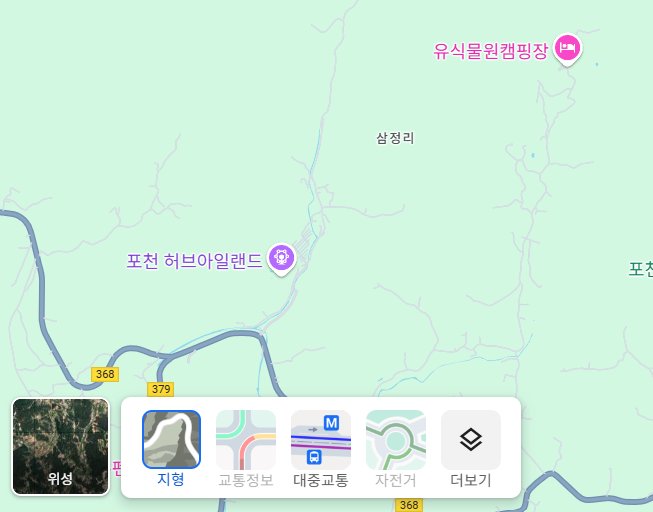
이제 일반적인 지도 대신 실제 항공사진을 기반으로 한 위성 지도를 확인할 수 있습니다!
추가 설정
‘지구본(Google Earth) 보기’ 기능을 활성화하면 더욱 정밀한 3D 지형을 볼 수 있습니다.
왼쪽 하단에서 ‘3D’ 버튼을 클릭하면 입체적인 건물 구조까지 확인 가능합니다.
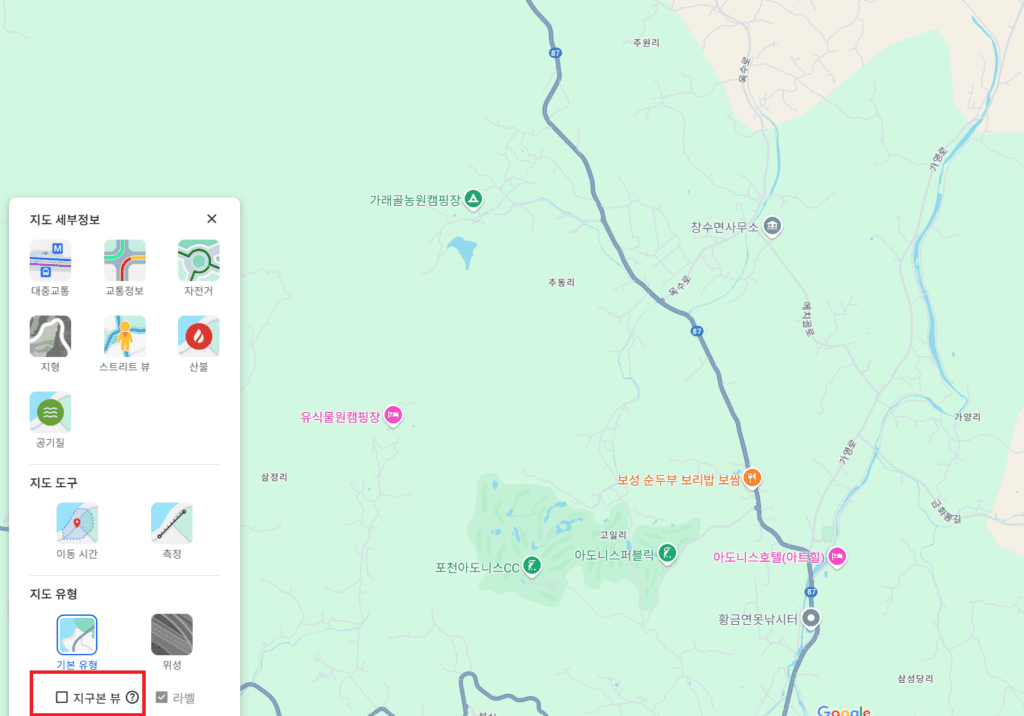
구글 지도 거리뷰(Street View) 보는 방법
위성 지도만으로는 거리의 세부적인 모습을 파악하기 어려울 수 있습니다. 이때, 거리뷰(Street View) 기능을 활용하면 마치 직접 현장에 있는 것처럼 도로와 건물들을 360도 이미지로 볼 수 있습니다.
거리뷰 활성화 방법
1️⃣ 구글 지도에서 특정 지역 검색
👉 주소 또는 원하는 지역을 검색합니다.
2️⃣ 노란색 ‘페그맨(Pegman)’ 아이콘 드래그
👉 화면 오른쪽 아래에 있는 👤 노란색 아이콘(페그맨)을 클릭해 드래그하세요.
3️⃣ 파란색 도로 위에 놓기
👉 화면에 파란색 선이 보이면, 이는 거리뷰가 제공되는 도로입니다.
👉 페그맨을 파란 선 위에 놓으면 해당 지역의 거리뷰가 활성화됩니다.
4️⃣ 360도 거리뷰 탐색
👉 마우스를 이용해 회전하거나, 방향키를 사용해 이동할 수 있습니다.
추가 팁
거리뷰에서 건물 정보를 클릭하면 관련 비즈니스 정보를 확인할 수도 있습니다. 특정 날짜의 거리뷰를 보고 싶다면, 왼쪽 상단의 시계 아이콘을 클릭해 과거 모습을 확인해보시기 바랍니다.
구글지도 실시간 위성사진
구글 지도는 위성 이미지를 제공하지만 실시간 이미지는 아닙니다. 특정 지역에 따라 일정 주기로 업데이트되는 고해상도 위성 및 항공 사진을 사용합니다.
그러나 실시간에 가까운 위성 사진이 필요하다면 아래 방법을 활용해 보시기 바랍니다.
구글 지도에서 실시간 위성사진 보는법
구글 지도는 최신 위성 이미지를 제공하지만, 실시간은 아닙니다. 그래도 가장 최근의 고해상도 이미지를 확인하는 방법은 다음과 같습니다.
실시간 또는 최신 위성 사진이 필요하다면 아래 사이트를 참고하시기 바랍니다.
- 구글 지도보다 더 정밀한 위성 이미지 제공.
- ‘보기’(View) → ‘과거 이미지 보기’(Historical Imagery)에서 과거 업데이트 확인 가능.
NASA Worldview (방문하기👉)
- 몇 시간 단위로 업데이트되는 위성 이미지 제공.
- 날씨 변화, 산불, 환경 변화 추적에 유용.
NOAA 위성 이미지 (방문하기👉)
- 실시간 기상 위성 이미지 제공.
- 태풍, 기상 변화 확인 가능.
Sentinel Hub (ESA’s Sentinel-2 & Landsat) (방문하기👉)
- 유럽우주국(ESA)의 최신 위성 이미지 제공.
- 특정 지역의 고해상도 위성 사진을 무료로 확인 가능.
구글 지도에서 실시간 영상을 볼 수 있을까?
아니요. 구글 지도는 CCTV 카메라처럼 실시간 위성 영상을 제공하지 않습니다. 하지만 다음 기능을 활용할 수 있습니다.
✅ 구글 스트리트 뷰(Google Street View)로 360° 거리 이미지 확인.
✅ 실시간 교통 정보(Traffic Updates) 확인 가능.
실시간 위성 영상을 원한다면, NASA, NOAA, SkyWatch, Maxar 같은 전문 기관의 서비스를 이용해야 합니다.
최신 위성 이미지를 확인하는 가장 좋은 방법
✔ 구글 지도 위성 모드를 사용해 최신 항공 사진 보기.
✔ 구글 어스 프로에서 과거 위성 데이터 확인.
✔ NASA 및 NOAA 웹사이트에서 실시간 기상 위성 이미지 확인.
✔ Sentinel Hub에서 최신 고해상도 위성 사진 활용.
현재 일반인이 실시간 위성 영상을 직접 보는 것은 어렵지만, 위의 방법을 활용하면 가장 최근에 촬영된 위성 이미지를 확인할 수 있습니다.
구글지도 pc버전 활용 꿀팁
✅항상 위성 모드로 보기 설정
- 프로필 아이콘 ‘설정(Settings)’
- 위성 보기로 시작(Always start with Satellite View)’ 활성화
✅3D 빌딩 및 지형 보기
- 왼쪽 하단의 ‘3D’ 버튼을 클릭하면 입체적인 도시 풍경을 확인할 수 있습니다.
✅경로 찾기 및 대중교통 정보 확인
- 특정 목적지를 입력하면 자동차, 대중교통, 도보 경로까지 상세하게 안내받을 수 있어요.
구글지도 pc버전 자주 묻는 질문(FAQ)
Q. 구글 지도에서 위성 모드가 안 보일 때 해결 방법은?
✔ 지도 레이어에서 ‘위성’이 선택되었는지 확인하세요.
✔ 브라우저의 캐시를 삭제하고 새로고침(F5) 해보세요.
✔ 인터넷 연결 상태가 원활한지 확인하세요.
Q. 거리뷰가 보이지 않는 지역이 있나요?
✔ 모든 도로에 거리뷰가 제공되는 것은 아닙니다.
✔ 보안이 필요한 군사 시설이나 일부 개인 소유지 등은 거리뷰가 제공되지 않을 수 있습니다.
Q. 모바일에서도 위성 지도와 거리뷰를 볼 수 있나요?
✔ 네! 구글 지도 앱에서도 동일한 방식으로 사용 가능합니다.
✔ ‘레이어’ 메뉴에서 위성 모드를 활성화하고, 페그맨 아이콘을 드래그하면 됩니다.
Q. 과거 거리뷰를 확인할 수 있나요?
✔ 네! 거리뷰 화면에서 좌측 상단에 있는 시계 아이콘을 클릭하면 이전 촬영된 거리뷰를 볼 수 있습니다.
결론: 구글 지도 위성 모드 & 거리뷰, 쉽고 유용하다!
✅ 위성 모드를 활용하면 단순한 지도 대신 실제 항공사진을 볼 수 있어요.
✅ 거리뷰를 사용하면 마치 현장에 있는 것처럼 거리의 모습을 360도로 확인할 수 있어요.
✅ 해외여행, 부동산 답사, 길 찾기 등 다양한 상황에서 유용하게 사용할 수 있습니다.
🚀 이제 구글 지도 위성 모드와 거리뷰를 100% 활용해 보시기 바랍니다.
함께 보면 좋은 글
KBS 수신료 해지 방법, 신청 홈페이지, 전화번호, 환불